5 razloga zašto biste trebali koristiti AutoDraw za brze i lijepe crteže
Ako ste poput nas, onda vjerojatno ne možete ništa crtati mišem na računalu. Također je malo vjerojatno da vam je lakše crtati na tabletu ili pametnom telefonu pomoću kažiprsta! 🙂 Čak i ako uspijete napraviti pristojan crtež olovkom i papirom, učiniti isto na računalu, tabletu ili pametnom telefonu bez odgovarajuće olovke je prilično teško. Na sreću, Google je stvorio uslugu pod nazivom AutoDraw koja čak i potpuno netalentiranim ljudima pomaže da crtaju brze i lijepe crteže na svojim uređajima, od računala preko tableta, do pametnih telefona. Evo zašto biste to trebali isprobati:
Što je AutoDraw?
AutoDraw je alat koji je razvio Googleov (Google)Creative Lab , sa svrhom da pomogne ljudima da crtaju na svojim računalima, tabletima i pametnim telefonima. Ovo je oduvijek bilo nešto izuzetno teško za napraviti. Naravno(Sure) , to je izvedivo ako imate olovku i neki talent, ali inače je teško. AutoDraw može transformirati ovaj loš crtež:
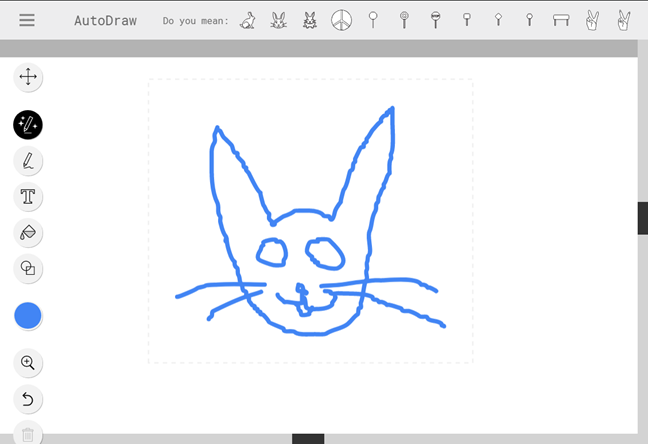
U ovu prekrasnu alternativu:
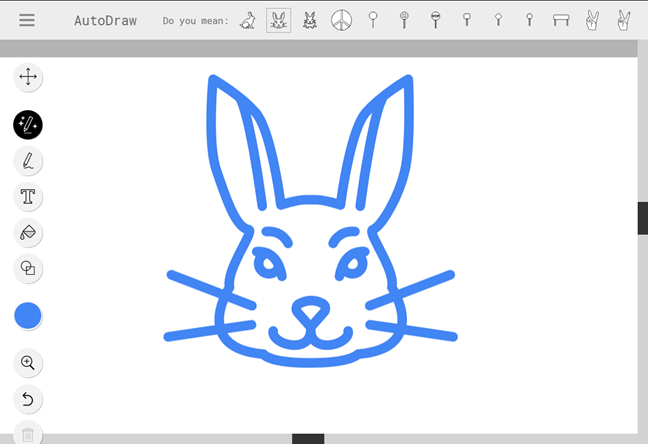
AutoDraw mijenja(AutoDraw) igru, a ovo su glavni razlozi zbog kojih kažemo da:
1. Radi u bilo kojem web pregledniku na bilo kojem uređaju
AutoDraw je web-bazirani alat. To znači da ne trebaju nikakve lokalne datoteke na vašem računalu, tabletu ili pametnom telefonu. Ne morate instalirati nijednu aplikaciju; sve što trebate je web preglednik i spremni ste za rad. AutoDraw je dostupan na autodraw.com .
2. Radi s mišem, dodirom i olovkom
Ne zahtijeva ništa posebno kao unos. Svoj uređaj možete koristiti kao i inače: na stolnom računalu ili prijenosnom računalu možete koristiti miš ili touchpad, a na tabletu ili pametnom telefonu možete prstima dodirnuti zaslon.
3. Koristi umjetnu inteligenciju(Intelligence) za poboljšanje vaših crteža
AutoDraw dobiva svoje moći od umjetne inteligencije(Intelligence) (AI): čim počnete crtati, AI iza njega počinje pokušavati prepoznati što crtate. Zatim pokušava uskladiti ono što nacrtate sa sličnim crtežima iz svoje baze podataka. Svi se oni prikazuju kao male ikone na popisu "Mislite li"("Do you mean") s vrha.

Ako otkrijete da je ono što ste namjeravali nacrtati jedno od pronađenih podudaranja, možete kliknuti ili dodirnuti taj crtež i AutoDraw će(AutoDraw) zamijeniti vaš doodle boljom verzijom iz AutoDrawa(AutoDraw) .
4. Koristi crteže koje su izradili profesionalni umjetnici, dizajneri i ilustratori
Crteže kojima možete zamijeniti svoje crteže crtaju umjetnici, dizajneri i ilustratori i kao takvi izgledaju puno ljepše od onoga što prosječni vi i ja možemo stvoriti. Osim toga, popis crteža u bazi podataka stalno raste. Svatko može poslati svoje crteže koristeći ovu web stranicu: AutoDraw Artists .
5. Također može raditi kao jednostavna aplikacija "slična boji".
AutoDraw također možete koristiti kao jednostavnu aplikaciju za crtanje, bez prednosti automatskih podudaranja crteža. Ako želite testirati svoje vještine ili ako je sve što trebate je aplikacija "slična bojama" na webu, AutoDraw nudi i to. Možete crtati, tipkati i bojati koliko god želite.
6. Besplatno je
To je točno! AutoDraw je besplatan. Bez obaveze. Možete ga koristiti kako želite, gdje želite, koliko želite. Na njemu nema cijene, a u blizini nema oglasa.
Trebali biste isprobati AutoDraw
Prije nego krenete, ako imate 2 minute viška, pogledajte video ispod. Pokazuje više o tome što ovaj mali novi alat za crtanje može učiniti:
Isprobajte i podijelite što mislite o AutoDrawu(AutoDraw) . Sviđa li vam se činjenica da vam može pomoći u stvaranju brzih i lijepih crteža? Ili radije stvarate svoje? Ne zaboravite da možete koristiti komentare ispod da podijelite svoje mišljenje.
Related posts
Kako kupiti Steam darovne kartice, kartice novčanika ili Steam igre od Amazona
Kako kupiti i iskoristiti Xbox poklon kartice i igre od Amazona
Minecraft postaje univerzalna igra na više platformi. 7 razloga zašto je ovo velika stvar
SSD u odnosu na HDD: Daju li vam SSD diskovi veće brzine kadrova u igrama?
Što korisnici dobivaju od igara koje postaju univerzalne aplikacije za Windows?
Xbox Game Bar ne radi. 3 načina da to popravite u sustavu Windows -
Kako koristiti Audacity za obrnuti zvuk u sustavu Windows -
Windows 11 Volume Mixer: Sve što trebate znati! -
Zaustavite OneDrive stvaranje automatskog foto albuma u 3 koraka
Objavljivanje i dijeljenje videozapisa sustava Windows Movie Maker s OneDriveom
Kako omogućiti i koristiti Fortniteovu 2FA (dvofaktorsku autentifikaciju)
Kako prikvačiti igre Steam za pokretanje u sustavu Windows 10 -
Kako dodati animacije i vizualne efekte svojim videozapisima iz Movie Makera
15 besplatnih igara bez interneta za Android koje možete igrati izvan mreže
Što je Xbox Game Bar? 6 stvari koje možete učiniti s njim -
Kako testirati i koristiti svoju web kameru u sustavu Windows 10, s aplikacijom Kamera
Kako reproducirati glazbu u Windows Media Playeru -
Kako promijeniti jezik na Netflixu (7 načina)
Snimanje videa pametnim telefonom u 1080p, 4K, 8K: Koliko je previše?
Kako napraviti snimke zaslona u Steamu i njihovu lokaciju
